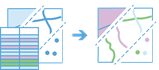Features verbinden
Mit der Funktion "Features verbinden", die mit zwei Layern funktioniert, werden Attribute aus einem Feature mit denen eines anderen Features basierend auf räumlichen und Attributsbeziehungen verbunden. Das Werkzeug ermittelt alle Eingabe-Features, die den angegebenen Verbindungsbedingungen entsprechen, und fügt den Join-Layer an den Ziel-Layer.
Der Task "Features verbinden" kann auf Punkte, Linien, Flächen und Tabellen angewendet werden. Eine räumliche Verbindung setzt voraus, dass Ihre Daten eine Geometrie aufweisen.
Wenn die Option Aktuelle Kartenausdehnung verwenden aktiviert ist, werden nur die Features analysiert, die in der aktuellen Kartenausdehnung sichtbar sind. Wenn diese Option deaktiviert ist, werden auch dann alle Features im Ziel- und Join-Layer analysiert, wenn sie sich außerhalb der aktuellen Ausdehnung befinden.
Ziel-Layer auswählen
Der Ziel-Layer, der Attribute des Join-Layers an seine Tabelle anhängen wird.
Neben einem Layer aus Ihrer Karte können Sie auch die Option Analyse-Layer des Living Atlas auswählen oder Analyse-Layer auswählen unten in der Dropdown-Liste auswählen. Hiermit wird eine Galerie mit einer Sammlung von Layern geöffnet, die für viele Analysen hilfreich sind.
Layer zum Verbinden mit dem Ziel-Layer auswählen
Der Join-Layer mit den Attributen, die an den Ziel-Layer angehängt werden.
Neben einem Layer aus Ihrer Karte können Sie auch die Option Analyse-Layer des Living Atlas auswählen oder Analyse-Layer auswählen unten in der Dropdown-Liste auswählen. Hiermit wird eine Galerie mit einer Sammlung von Layern geöffnet, die für viele Analysen hilfreich sind.
Verbindungstyp(en) auswählen
Sie können eine räumliche Verbindung, eine Attributverbindung oder eine Kombination aus beidem anwenden.
- Räumlich: Verwendet eine festgelegte räumliche Beziehung zum Verbinden von Features. Dies erfordert, dass beide Layer eine Geometrie aufweisen.
- Attribut: Verbindet Features basierend auf gleichen Feldern.
Räumliche Beziehung auswählen
Die räumliche Beziehung, anhand derer festgelegt wird, ob Features miteinander verbunden werden. Die verfügbaren Beziehungen hängen vom Geometrietyp (Punkt, Linie, Flächen) ab, der als Eingabe-Feature verwendet wird. Die folgenden Beziehungen sind verfügbar:
- Identisch mit: Die Features im Ziel-Layer werden zugeordnet, wenn sie mit den Features im Join-Layer identisch sind.
- Überschneidet: Die Features im Ziel-Layer werden zugeordnet, wenn sie sich mit den Features im Join-Layer überschneiden.
- Enthält vollständig: Die Features werden zugeordnet, wenn die Features im Ziel-Layer vollständig die Features im Join-Layer enthalten.
- Vollständig innerhalb von: Die Features werden zugeordnet, wenn die Features im Ziel-Layer vollständig innerhalb der Features des Join-Layers enthalten sind.
- In einer Entfernung von: Die Features im Ziel-Layer werden zugeordnet, wenn sie sich innerhalb einer bestimmten Entfernung zu den Features im Join-Layer befinden.
Attributverbindung
Die Attributbeziehung, mit der festgelegt wird, ob Features miteinander verbunden werden. Die Features werden zugeordnet, wenn die Feldwerte im Join-Layer den Feldwerten im Ziel-Layer entsprechen.
Angenommen, Sie verfügen über einen landesweiten geographischen Layer mit Wohnadressen (mit einem ZIP-Feld) und über ein Tabellen-Dataset mit demografischen Gesundheitsdaten nach PLZ-Code (mit einem Feld namens HEALTHZIP). Sie können das Gesundheits-Dataset mit den Wohnadressendaten verbinden, indem das Feld ZIP mit dem Feld HEALTHZIP abgeglichen wird. Dies führt zu einem Layer mit Wohnsitzen, die den Gesundheitsdaten entsprechen.
Verbindungsvorgang auswählen
Hiermit wird ermittelt, wie Verbindungen zwischen dem Ziel- und dem Join-Layer verarbeitet werden, wenn mehrere Features im Join-Layer dieselbe Beziehung mit dem Ziel-Layer aufweisen, mit dem sie verbunden sind. Es stehen folgende zwei Verbindungsvorgänge zur Auswahl:
- Eins zu eins verbinden: Mit dieser Option werden die Features im Ziel-Layer mit jeweils einem Feature im Join-Layer verbunden. Wie die Features verbunden werden, wird mit dem Parameter Statistiken hinzufügen oder dem Parameter Festlegen, welcher Datensatz erhalten bleibt festgelegt. Wird Statistiken hinzufügen verwendet, werden alle abgeglichenen verbundenen Features in den jeweiligen Features des Ziel-Layers zusammengefasst. Die Anzahl der verbundenen Features wird standardmäßig hinzugefügt. Wird Festlegen, welcher Datensatz erhalten bleibt verwendet, können Sie auswählen, ob der erste abgeglichene Datensatz erhalten bleibt (Standardeinstellung) oder ob ein abgeglichener Datensatz basierend auf einem Ausdruck beibehalten wird. Für einen Ausdruck kann entweder ein numerisches Feld (Option für den kleinsten oder größten Datensatz) oder ein Datumsfeld (Option für den neuesten oder ältesten Datensatz) verwendet werden.
- Eins zu vielen verbinden: Mit dieser Option werden alle übereinstimmenden Features im Join-Layer mit dem Ziel-Layer verbunden. Der Ergebnis-Layer enthält mehrere Datensätze des Ziel-Features.
Angenommen, Sie suchen Supermärkte im Umkreis von 5 Kilometern von einem Bauernmarkt. In diesem Fall muss der zu verbindende Layer über ein einzelnes Feature verfügen, das einen Bauernmarkt darstellt, und die Verbindungs-Features stellen die lokalen Lebensmittelgeschäfte mit Attributen wie dem jährlichen Gesamtumsatz dar. Mit dem Werkzeug Features verbinden ermitteln Sie, dass fünf Lebensmittelgeschäfte diesen Kriterien entsprechen. Wenn Sie den Verbindungsvorgang Eins zu vielen verbinden festlegen, enthält Ihr Ergebnis fünf Features, wobei jede Zeile den Bauernmarkt und einen Supermarkt darstellt. Wenn Sie die Beziehung Eins zu eins verbinden festlegen und eine Statistik auswählen, führt Sie dies zu einem Feature, das den Bauernmarkt und die zusammengefassten Informationen zu den Supermärkten darstellt, inklusive der Anzahl (5) und anderer optionaler Statistiken wie dem Gesamtjahresumsatz.
Statistiken hinzufügen (optional)
Wenn die Option Eins zu eins verbinden ausgewählt ist, können Sie für numerische Felder Statistiken für verbundene Features zusammenfassen und berechnen. Die Anzahl der übereinstimmenden Verbindungs-Features wird standardmäßig berechnet und dem Ergebnis-Layer hinzugefügt. Wenn Sie keine zusätzlichen Statistiken hinzufügen möchten, wird das erste übereinstimmende Feature im Join-Layer mit dem ersten übereinstimmenden Feature im Ziel-Layer verbunden. Sie können Folgendes berechnen:
- Summe
- Minimum
- Maximum
- Durchschnitt
- Standardabweichung
Name des Ergebnis-Layers
Dies ist der Name des Layers, der in Eigene Inhalte erstellt und der Karte hinzugefügt wird. Der Standardname basiert auf dem Werkzeugnamen und dem Namen des Eingabe-Layers. Wenn der Layer-Name bereits vorhanden ist, werden Sie dazu aufgefordert, einen anderen Namen einzugeben.
Über das Dropdown-Menü Ergebnis speichern in können Sie den Namen eines Ordners in Eigene Inhalte angeben, in dem das Ergebnis gespeichert werden soll.
Ergebnisse als Sicht eines gehosteten Feature-Layers erstellen
Wenn Sie die Ergebnisse als Sicht eines gehosteten Feature-Layers erstellen, bleiben die Daten im Falle von Änderungen an den Quelldaten aktuell. Sichten gehosteter Feature-Layer, die Verbindungen enthalten, sind schreibgeschützt. Für die Analyse und das Speichern werden keine Credits verbraucht.
Sie können aus den Analyseergebnissen eine Sicht eines gehosteten Feature-Layers erstellen, wenn alle der folgenden Bedingungen erfüllt werden:
- Sie sind der Besitzer der beiden Layer.
- Beide Layer sind gehostete Feature-Layer.
- Sie führen eine auf Attributen basierende Verknüpfung durch.